¡Extra con la suscripción!
Parallels Toolbox
Más de 40 herramientas de productividad de un solo paso: limpie su disco, tome capturas de pantalla, descargue un vídeo y más, todo con un solo clic.
Explore todas nuestras soluciones para el sector, la nube, las aplicaciones y la infraestructura.
Conecte con expertos para proporcionar espacios de trabajo digitales y mucho más.
| ¿Cuál es la diferencia entre Parallels Desktop y Boot Camp? | Boot Camp | Parallels Desktop |
|---|---|---|
| Instale Windows 10 o Windows 11 en su Mac | ||
| Disfrute de los juegos de Windows en su Mac | ||
| Ejecute Windows y macOS sin tener que reiniciar | ||
| Ejecute Windows 11 en su Mac de la serie Apple M | ||
| Ejecute aplicaciones de Windows junto a las de Mac | ||
| Comparta fácilmente archivos, dispositivos y otros recursos entre Windows y Mac | ||
| Transfiera todos sus datos desde un PC y úselos en su Mac* | ||
| Copie y pegue texto, y arrastre y suelte archivos entre las aplicaciones de Mac y Windows | ||
| Cambie de un sistema operativo a otro |
| Boot Camp | |
|---|---|
| Instale Windows 10 o Windows 11 en su Mac | |
| Disfrute de los juegos de Windows en su Mac | |
| Parallels Desktop Todas las ventajas de Boot Camp MÁS: |
|
| Ejecute Windows y macOS sin tener que reiniciar | |
| Use Windows en su Mac con chip Apple M1 | |
| Ejecute aplicaciones de Windows junto a las de Mac | |
| Comparta fácilmente archivos, dispositivos y otros recursos entre Windows y Mac | |
| Transfiera todos sus datos desde un PC y úselos en su Mac* | |
| Copie y pegue texto, y arrastre y suelte archivos entre las aplicaciones de Mac y Windows | |
| Cambie entre SO | |
En este vídeo, podrá ver que la velocidad de reproducción se ha incrementado. El vídeo muestra una experiencia típica en un Mac con un procesador Intel. Puede encontrar información sobre la experiencia con el procesador M1 en este artículo.
"Siempre me ha parecido increíble que un PC con Parallels pueda iniciarse más rápido que uno real. "En mi MacBook Air, puedo empezar a usar Windows tan solo seis segundos después de hacer doble clic en el icono de Parallels".David Pogue, The New York Times
"De todas las opciones disponibles para ejecutar Windows en Mac, Parallels Desktop es mi preferida, porque se ejecuta sin problemas. "El software es rápido, fiable y no es necesario enfrentarse a un proceso de configuración complejo".Adrian Kingsley-Hughes, ZDNet
"A diferencia de la función Boot Camp de Apple, Parallels le permite ejecutar los dos sistemas operativos de forma simultánea".Larry Magid, Forbes
"Parallels Desktop es la forma más sencilla, rápida e integrada para ejecutar aplicaciones de Windows o el escritorio de este sistema en OS X". Edward Mendelson, PCMag.com
"La versión más reciente de Parallels, la popular herramienta de virtualización de Windows para Mac OS X, llega a igualar la experiencia de Apple".Engadget





Nota: Parallels Desktop Pro Edition incluye todas las características de Standard Edition.
Nota: Parallels Desktop Business Edition incluye todas las características de Standard y Pro Edition.
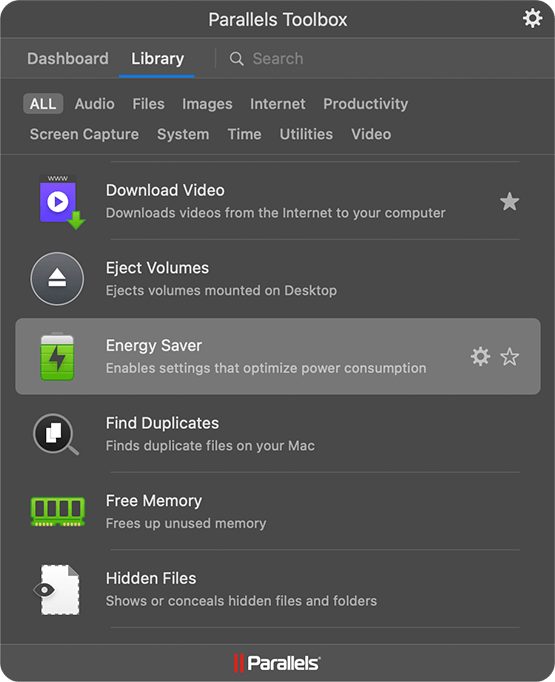
Más de 40 herramientas de productividad de un solo paso: limpie su disco, tome capturas de pantalla, descargue un vídeo y más, todo con un solo clic.
| Standard | Pro | Business | Enterprise | |
| Ideal para | Uso doméstico básico | Usuarios avanzados y desarrolladores | Equipos y pequeñas empresas | Implementaciones gestionadas por TI |
| Componentes principales |
Standard | Pro | Business | Enterprise |
|
RAM y CPU virtual máxima*
|
8 GB vRAM, 4 vCPU |
128 GB vRAM, 32 vCPU |
128 GB vRAM, 32 vCPU |
128 GB vRAM, 32 vCPU |
|
Compatible con las últimas versiones de macOS, Windows y Linux
|
Solo suscripción | |||
|
Autorizado por Microsoft y certificado SOC-2
|
||||
|
Aceleración 3D: DirectX y OpenGL
|
||||
|
Ejecuta miles de apps de Windows en tu Mac
|
||||
| Capacidades avanzadas |
Standard | Pro | Business | Enterprise |
|
Ejecuta aplicaciones Windows con altas demandas gráficas y de procesamiento
|
||||
|
Ejecuta múltiples máquinas virtuales (VM) simultáneamente
|
||||
|
Interfaz de línea de comandos
|
||||
|
Herramientas de desarrollo integradas
|
||||
| Herramientas del sistema |
Standard | Pro | Business | Enterprise |
|
Limpieza de disco y memoria
|
||||
|
Supervisión del sistema y del rendimiento
|
||||
|
Descarga y conversión multimedia
|
||||
|
Impulsores de productividad y privacidad
|
||||
|
Captura de pantalla y grabación
|
||||
| Equipos y pequeñas empresas |
Standard | Pro | Business | Enterprise |
|
Administración centralizada y gestión de licencias
|
||||
|
Automatización de flujos de trabajo CI/CD
|
||||
|
Herramientas avanzadas de aprovisionamiento
|
||||
|
Licenciamiento por volumen
|
||||
| Enterprise |
Standard | Pro | Business | Enterprise |
|
Portal de gestión para control de políticas y administración de usuarios
|
||||
|
Creación y despliegue de imágenes doradas
|
||||
|
Bloquee máquinas virtuales cifradas bajo el control de la organización
|
||||
|
Licencias por usuario y por dispositivo con integración SSO/SAML/SCIM
|
||||
|
Soporte premium dedicado y proceso de incorporación
|
||||
Standard |
Pro |
Business |
Enterprise |
|
| Desde /año | /año | /año | Contactar con ventas para precios | |
| Comprar ahora | Comprar ahora Probar ahora | Comprar ahora Probar ahora | Contactarnos Probar ahora | |
| /año | ||||
| Actualizar | Actualizar |
| Standard | |
| Uso doméstico básico | |
| Componentes principales |
|
|
RAM y CPU virtual máxima*
|
8 GB vRAM, 4 vCPU |
|
Compatible con las últimas versiones de macOS, Windows y Linux
|
Solo suscripción |
|
Autorizado por Microsoft y certificado SOC-2
|
|
|
Aceleración 3D: DirectX y OpenGL
|
|
|
Ejecuta miles de apps de Windows en tu Mac
|
|
| Comprar ahora | |
| Actualizar | |
| Pro Todas las funciones Estándar MÁS: |
|
| Usuarios avanzados y desarrolladores | |
| Componentes principales |
|
|
RAM y CPU virtual máxima*
|
128 GB vRAM, 32 vCPU |
|
Compatible con las últimas versiones de macOS, Windows y Linux
|
|
|
Autorizado por Microsoft y certificado SOC-2
|
|
|
Aceleración 3D: DirectX y OpenGL
|
|
|
Ejecuta miles de apps de Windows en tu Mac
|
|
| Capacidades avanzadas |
|
|
Ejecuta aplicaciones Windows con altas demandas gráficas y de procesamiento
|
|
|
Ejecuta múltiples máquinas virtuales (VM) simultáneamente
|
|
|
Interfaz de línea de comandos
|
|
|
Herramientas de desarrollo integradas
|
|
| Herramientas del sistema |
|
|
Limpieza de disco y memoria
|
|
|
Supervisión del sistema y del rendimiento
|
|
|
Descarga y conversión multimedia
|
|
|
Impulsores de productividad y privacidad
|
|
|
Captura de pantalla y grabación
|
|
| Comprar ahora Probar ahora | |
| Actualizar | |
| Business Todas las funciones Estándar y Pro MÁS: |
|
| Equipos y pequeñas empresas | |
| Equipos y pequeñas empresas |
|
|
Administración centralizada y gestión de licencias
|
|
|
Automatización de flujos de trabajo CI/CD
|
|
|
Herramientas avanzadas de aprovisionamiento
|
|
|
Licenciamiento por volumen
|
|
| Comprar ahora Probar ahora | |
| Enterprise Todas las funciones de Standard, Pro y Business MÁS: |
|
| Implementaciones gestionadas por TI | |
| Enterprise |
|
|
Portal de gestión para control de políticas y administración de usuarios
|
|
|
Creación y despliegue de imágenes doradas
|
|
|
Bloquee máquinas virtuales cifradas bajo el control de la organización
|
|
|
Licencias por usuario y por dispositivo con integración SSO/SAML/SCIM
|
|
|
Soporte premium dedicado y proceso de incorporación
|
|
| Contactarnos Probar ahora | |
Agradecemos su interés en los productos de Parallels.
Compruebe su bandeja de entrada para consultar las instrucciones para descargar e instalar su versión de prueba.
Agradecemos su interés en los productos de Parallels.
Compruebe su bandeja de entrada para consultar las instrucciones para descargar e instalar su versión de prueba.
Agradecemos su interés en los productos de Parallels.
Compruebe su bandeja de entrada para consultar las instrucciones para descargar e instalar su versión de prueba.
Agradecemos su interés en los productos de Parallels.
Compruebe su bandeja de entrada para consultar las instrucciones para descargar e instalar su versión de prueba.
Estamos orgullosos de nuestros productos de Parallels y tenemos plena confianza en que estará satisfecho con su compra. Precisamente por este motivo, ofrecemos la Garantía de 30 días para devolución del importe del producto de Parallels. Compre hoy y, si no está totalmente satisfecho con su producto durante los primeros 30 días, Parallels le devolverá el importe del mismo utilizando el mismo método de pago. Para obtener más información acerca de nuestra política de reembolso, haga clic aquí.
Nota: la Garantía de 30 días para devolución del importe del producto de Parallels solo se aplica a los productos adquiridos directamente en www.parallels.com. Los productos adquiridos a otros distribuidores o a nuestros socios deberán devolverse directamente a ellos y estarán sujetos a la política de devoluciones que apliquen los propios distribuidores. La oferta excluye las operaciones de renovación.
Parallels Desktop le permite añadir Windows, Linux u otro sistema operativo a su Mac creando una máquina virtual, lo que permite que su Mac actúe como hipervisor. De este modo puede instalar Windows u otro sistema operativo en la máquina virtual, tal y como lo haría en un equipo físico. Ejecute varios sistemas operativos al mismo tiempo, todo en su Mac. ¡Es como tener muchos equipos en uno!
Con Parallels Desktop puede comenzar en cuestión de minutos. Basta con abrir el asistente de instalación y hacer clic en "Instalar Windows". Parallels Desktop descargará e instalará Windows 11 automáticamente.
Puede proporcionar su propia clave de licencia de Microsoft Windows, comprar una licencia de Windows nueva en Microsoft Store o transferir una partición existente de Boot Camp con Windows ya instalado.
La experiencia de instalación en un Mac.
Con Parallels Desktop, puede cambiar con facilidad entre Mac y Windows sin tener que reiniciar el equipo.
Si ya ha instalado Windows 10, Windows 8.1, Windows 8 o Windows 7 en su Mac usando Boot Camp, puede configurar Parallels Desktop para que ejecute Windows desde la partición de Boot Camp o importar Windows y sus datos desde Boot Camp a Parallels Desktop como una nueva máquina virtual.
Para usar Windows desde Boot Camp, instale Parallels Desktop y use el asistente de instalación.
Juegue a cientos de juegos exclusivos de Windows en Mac usando Parallels Desktop. Active el perfil de juego para suministrar más RAM y potencia de CPU a Windows a fin de disfrutar de una experiencia y un rendimiento óptimos. Descargue una versión de prueba gratuita para 14 días de Parallels Desktop y compruebe si su juego deseado es compatible.
Puede consultar los requisitos del sistema en https://www.parallels.com/products/desktop/resources/.
Explore Parallels Desktop Business Edition.
Parallels ofrece descuentos exclusivos para estudiantes actualmente inscritos en una institución calificada o docentes profesionales que actualmente estén empleados en la misma. Los descuentos para el sector educativo pueden ahorrar a los usuarios hasta el 50 %. Empiece por comprobar si cumple los requisitos.
Parallels Desktop Pro Edition ofrece todas las capacidades que ya conoce y adora y, además, viene repleto de funciones adicionales, como:
Obtenga más información sobre Parallels Desktop Pro Edition.
Parallels ofrece una garantía de 30 días para devolución del importe del producto para todas las primeras compras realizadas en parallels.com. Si realizó la compra en otro distribuidor, consulte su política de devoluciones.
Puede encontrar guías del usuario y recursos en nuestra página de documentación técnica y recursos. También puede visitar la página de asistencia.
Microsoft ha confirmado que Parallels Desktop para Mac utilizado con versiones Arm de las ediciones de Windows 11 Pro y Enterprise constituye una solución compatible oficialmente para clientes con equipos Mac con Apple silicon.
Los usuarios podrán activar su instancia de Windows 11 con una clave de licencia de Windows válida.
Para obtener más información acerca de las limitaciones de ejecutar Windows 11 en Parallels Desktop, visite https://kb.parallels.com/129497.
Parallels Desktop le permite cambiar con facilidad entre Mac y Windows sin tener que reiniciar (a diferencia de lo que sucede en Boot Camp).
Con Parallels Desktop, puede copiar y pegar texto o arrastrar y soltar objetos entre Mac y Windows. También podrá abrir aplicaciones Windows en paralelo con sus aplicaciones de macOS, sin necesidad de reiniciar el Mac.
Para ver los requisitos del sistema más actualizados, visita nuestro artículo en la base de conocimientos..
Prueba gratuita de Parallels Desktop
Está usando un dispositivo móvil. Le enviaremos un enlace de descarga a su dirección de correo electrónico. para que pueda descargar Parallels Desktop directamente en su equipo.
¡Ya casi está!
Compruebe su bandeja de enrtada en su equipo para descargar su versión de prueba gratuita.